¿Cómo desinstalar aplicaciones en su computadora Windows o Mac?
Para desinstalar un programa instalado en tu PC Windows o Mac , puedes seguir las instrucciones detalladas a continuación. Desinstalar los programas Coolmuster no daña los archivos de tu ordenador ni requiere pago adicional. ¡Aquí vamos!
Parte 1. Cómo desinstalar un programa en una PC Windows
Parte 2. Cómo desinstalar un programa en Mac
Parte 3. ¿Por qué dice que el programa sigue ejecutándose cuando intento desinstalarlo?
Parte 4. ¿Necesita más ayuda?
Parte 1. Cómo desinstalar un programa en una PC Windows
Hay 3 métodos para eliminar un programa de una PC Windows .
Método 1: Desinstalar un programa desde el Panel de control en la PC
(1) Haga clic en el botón "Inicio" y seleccione la opción "Panel de control" para abrirlo. A continuación, haga clic en la opción "Desinstalar un programa" en la categoría "Programas".

(2) Haga clic derecho en el programa de destino de la lista y elija la opción "Desinstalar".

(3) Desde la ventana emergente, haga clic en la opción "Desinstalar" para confirmar y comenzar a desinstalar el programa de su PC inmediatamente.

Método 2: Desinstalar un programa de la carpeta de instalación
(1) Haga clic derecho en el ícono del programa en el escritorio y elija la opción "Abrir ubicación de archivo" en la ventana emergente, que lo llevará a la carpeta de instalación llamada "Bin" para este programa.

(2) Regrese a la última carpeta para encontrar el archivo "uninst.exe".

(3) Haga doble clic en el archivo "uninst.exe" y haga clic en la opción "Desinstalar" en la ventana emergente para desinstalarlo inmediatamente.

Método 3: Desinstalar un programa buscando el archivo uninst.exe
(1) Haga clic en la opción "Este equipo" en el escritorio, escriba "uninst.exe" en la barra de búsqueda y confirme. Esto cargará todos los archivos uninst.exe en su computadora, que se utilizan para desinstalar programas.

(2) Localice y haga clic en el programa de destino de la lista, luego haga clic en la opción "Desinstalar" de la ventana emergente para desinstalar el programa de su PC.

Parte 2. Cómo desinstalar un programa en Mac
Para eliminar un programa en Mac , puede seguir las instrucciones a continuación.
(1) Abra el Finder en Mac y haga clic en la opción "Aplicaciones" para obtener una vista previa de todos los programas instalados en su Mac .

(2) Busque y haga clic derecho en el programa de destino de la lista, luego haga clic en la opción "Mover a la papelera" para desinstalarlo de su Mac de inmediato.

* Aviso:
Si no puede desinstalar el programa de su PC Windows o Mac , reinicie su computadora y desinstálelo nuevamente.
Parte 3. ¿Por qué dice que el programa sigue ejecutándose cuando intento desinstalarlo?
"El programa de instalación ha detectado que xxx se está ejecutando actualmente. Cierre todas las instancias ahora y haga clic en Aceptar para continuar o Cancelar".
para salir."
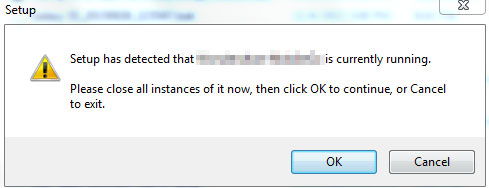
Si el software sigue ejecutándose en segundo plano al intentar desinstalarlo, recibirás ese mensaje. Los siguientes pasos te ayudarán a detener el proceso en segundo plano. Tomemos como ejemplo Coolmuster Android Assistant :
1. Presione Ctrl + Alt + Supr y seleccione "Iniciar Administrador de tareas". Esto abrirá el Administrador de tareas Windows . Haga clic en "Procesos" y, a continuación, haga clic derecho en Coolmuster Android Assistant en la lista. Haga clic en "Finalizar proceso".
2. Haga clic en Inicio > Todos los programas > Coolmuster > Android Assistant > Desinstalar Coolmuster Android Assistant para desinstalar el software.
Parte 4. ¿Necesita más ayuda?
Envíenos un correo electrónico a support@coolmuster.com con los siguientes detalles:
(1) El sistema operativo de su computadora (por ejemplo, Windows 11, macOS Ventura).
(2) Nombre y versión del programa que estás utilizando.
(3) Detalles del dispositivo : marca, modelo y versión de Android / iOS .
(4) Medidas adoptadas antes de que se produjera el problema.
(5) Capturas de pantalla del problema (si es posible).
Esto nos ayuda a resolver su problema más rápidamente.

* Consejos: Cómo tomar una captura de pantalla:
- En una PC Windows , puede presionar la tecla " Imprimir pantalla (SysRq) " en su teclado, luego hacer clic en " Inicio "> " Todos los programas "> " Accesorios "> " Paint ", presionar " Ctrl " + " V " para pegar la captura de pantalla, luego guardar la imagen y adjuntarla a su correo electrónico.
- En Mac , puedes presionar " Shift " + " Comando " + " 3 " para tomar una captura de pantalla completa y enviárnosla.
Para más problemas sobre los productos Coolmuster sobre uso, instalación y conexión, puede ir a la página de Preguntas frecuentes sobre productos y abrir las preguntas frecuentes relacionadas con los productos para encontrar las soluciones que necesita.
